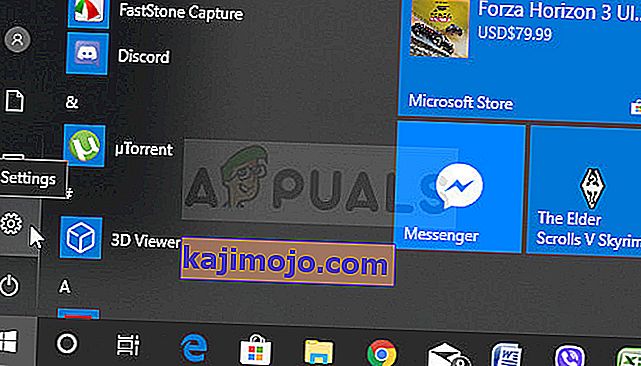Ово је проблем везан за графику који се јавља људима са АМД Радеон картицама инсталираним у рачунарима. Постоји неколико различитих сценарија у којима се проблем појављује, али то је обично након што се у игри покрене пад возача. Порука се понекад појави одмах након пада игре или након поновног покретања.

Проблем је релативно нов, али људи су већ смислили корисне методе које се могу користити за његово решавање. Окупили смо методе које су помогле другим људима и саставили их у чланку. Сретно у решавању вашег проблема!
Шта узрокује грешку „Задане поставке Радеон ВаттМан-а су враћене због неочекиване грешке у систему“ у оперативном систему Виндовс?
Овај проблем је чудан. Последњих неколико година то је утицало на многе кориснике широм света, али нису успели да пронађу много различитих узрока проблема. Отклањање ове грешке је прилично тешко, али постоје неки узроци који се могу прецизно одредити. Погледајте их у наставку:
- Брзо покретање - Брзо покретање је опција унутар опција напајања која корисницима омогућава брже покретање, али прескакање учитавања неких компоненти током покретања. Могуће је да компоненте које се не учитају током покретања система узрокују грешке попут оне у овом чланку.
- Стари графички управљачки програм - Порука о грешци повезана је са падом АМД Радеон управљачког програма и било би добро проверити да ли је доступна новија верзија за решавање овог проблема.
- Проблеми са оверцлоцкингом - Неки корисници су пријавили да је проблем престао да се појављује након што су престали да оверклокују своје ГПУ-ове. Такође, известили су да требају потпуно деинсталирати све оверцлоцкинг алате, осим Радеон ВаттМан-а, јер су очигледно проузроковали нестабилност.
Решење 1: Онемогућите брзо покретање
Опције напајања на рачунару су важеће место за тражење узрока грешке, јер у опцијама напајања постоји опција брзог покретања која брже покреће рачунар. Сасвим је могуће да ова опција спречава правилно учитавање управљачког програма графичке картице на рачунар. Следите кораке у наставку да бисте онемогућили брзо покретање!
- Отворите контролну таблу тако што ћете потражити услужни програм на дугмету Старт или кликом на дугме Сеарцх (Цортана) у левом делу траке задатака (доњи леви део екрана).
- Такође можете да користите комбинацију тастера Виндовс + Р где треба да откуцате „ цонтрол“. еке “и кликните на Рун, што ће такође директно отворити Цонтрол Панел.

- Пребаците опцију Поглед према на контролној табли на Мале иконе и пронађите опције напајања
- Отворите га и погледајте врх прозора где би требало да се налази опција „ Промени поставке које су тренутно недоступне “. Кликните на њега и дођите до дна прозора у којем се налазе поставке за искључивање .

- Поништите поље поред опције „ Укључи брзо покретање (препоручује се) “. Кликните на дугме Сачувај промене у доњем десном делу прозора и проверите да ли се иста порука о грешци и даље појављује у Радеон Ваттман-у.

Решење 2: Инсталирајте најновије управљачке програме
Као што је случај са многим различитим проблемима везаним за графику, инсталирање најновијих управљачких програма може за вас завршити драму и вратити стабилност у ваше подешавање. Проблеми са нестабилношћу су такође чести ако покушавате да играте неке од недавно објављених игара са застарелим управљачким програмима. Следите упутства у наставку како бисте инсталирали најновије АМД Радеон управљачке програме на рачунар!
- Кликните дугме менија Старт, на тастатури унесите „ Девице Манагер “ и изаберите га са листе доступних резултата кликом на први унос на листи. Такође можете да додирнете комбинацију тастера Виндовс + Р да бисте отворили оквир Покрени. Укуцајте „ девмгмт. мсц ”у пољу и кликните на ОК да бисте га покренули.

- Будући да се ради о графичком управљачком програму који желите да ажурирате на рачунару, проширите одељак Дисплаи адаптерс , кликните десним тастером миша на АМД Радеон картицу и одаберите Унинсталл Девице.

- Потврдите дијалоге или упите који могу затражити да потврдите брисање тренутног АМД Радеон управљачког програма и сачекајте да се деинсталација заврши.
- Потражите управљачки програм за графичку картицу на АМД-овој веб локацији. Унесите потребне информације о картици и вашем оперативном систему и кликните на Субмит .

- Требало би да се појави листа свих доступних управљачких програма. Обавезно померајте надоле док не дођете до жељеног уноса, затим кликните на његово име и дугме Преузми . Сачувајте га на рачунару, отворите и следите упутства на екрану да бисте га инсталирали. Проверите да ли се и даље појављује порука о грешци „Подразумеване поставке Радеон ВаттМан-а су враћене због неочекиваног квара система“!
Решење 3: Зауставите оверцлоцкинг вашег ГПУ-а
Грешка се често појављује када корисници оверклокују своје ГПУ-ове. Оверцлоцкинг је ствар код које корисници мењају максималну фреквенцију графике централног процесора на вредност која је изнад препоручене вредности коју је одредио произвођач вашег ГПУ-а. Ово може вашем рачунару дати значајну предност у перформансама и брзини током играња видео игара и побољшати га на све начине.
Враћање фреквенције процесора у првобитно стање зависи од тога који софтвер сте прво користили за оверцлоцкинг. Престаните да оверлокирате свој ГПУ и проверите да ли се проблем и даље јавља.
4. решење: Деинсталирајте све програме за оверцлоцкинг са рачунара
Будући да је Радеон ВаттМан алат за оверцлоцкинг, између осталог, не сарађује добро са другим оверцлоцкинг алатима, а корисници су пријавили да деинсталирање других алата, а да Радеон ВаттМан задржи, успева да реши проблем. Обавезно следите савете из решења 3 и зауставите оверцлоцкинг свог ГПУ-а пре него што следите овај метод!
- Пре свега, уверите се да сте се пријавили са администраторским налогом јер нећете моћи да деинсталирате програме користећи било које друге привилегије налога.
- Можда ћете морати да напустите све промене које сте унели у свој ГПУ користећи било који од програма које ћете деинсталирати.
- Кликните на мени Старт и отворите Контролну таблу тако што ћете га потражити. Можете и да кликнете на икону зупчаника да бисте отворили поставке ако користите Виндовс 10.
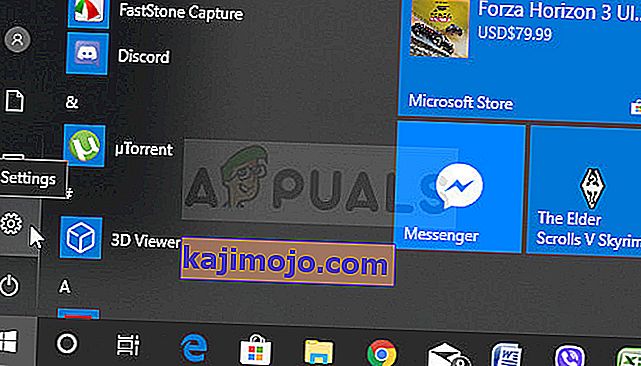
- На контролној табли одаберите Прикажи као: Категорија у горњем десном углу и кликните на Деинсталирај програм у одељку Програми.

- Ако користите апликацију Подешавања , кликом на Апликације треба одмах отворити листу свих инсталираних програма на рачунару.
- Пронађите све алате за оверцлоцкинг које сте инсталирали на листи и поновите исти поступак за све њих. Кликните на сваку, кликните на дугме Деинсталирај изнад листе и потврдите све дијалошке оквире који се могу појавити. Следите упутства на екрану како бисте их деинсталирали и након тога поново покренули рачунар.